Hur registrerar jag MovPilot Hulu Video Downloader?
Hur man laddar ner Hulu-filmer/shower till MP4/MKV på PC?
Vanliga frågor om MovPilot Hulu Video Downloader
Hur registrerar jag MovPilot Hulu Video Downloader?
Du kan ladda ner Hulu-filmer eller visa till och med originalen på MovPilot Hulu Video Downloader utan programvaruregistrering. Men du kan bara ladda ner den första 6-minutersdelen av varje video. För att ladda ner en fullständig Hulu-film eller ett program måste du först registrera den. Köp den och registrera dig genom att följa stegen nedan.
Steg 1. Starta MovPilot Hulu Video Downloader
Starta Hulu-videonedladdningsprogrammet, välj rätt Hulu-webbplats du använder och logga in på Hulu med ditt konto efter att du har installerat det på din dator.

Steg 2. Kopiera din registreringskod
Om du köper nedladdningsprogrammet får du ett e-postmeddelande med registreringskoden från MovPilot. Öppna mejlet och kopiera koden som består av siffror och bokstäver.
Steg 3. Registrera MovPilot Hulu Video Downloader
Tryck på nyckelikonen uppe till höger på MovPilot Hulu Video Downloader. Klistra sedan in koden på den. Klicka på registreringsknappen och du kommer att kunna ladda ner hela Hulu-filmerna/showerna.
Hur man laddar ner Hulu-filmer/shower till MP4/MKV på PC?
Oavsett om du prenumererar på Hulu (Ad-Supported), Hulu (No Ads) eller Hulu (No Ads) + Live TV, kan du använda MovPilot Hulu Video Downloader för att ladda ner dina favoritfilmer eller program på din Mac- eller Windows-dator. Alla videor som laddas ner från det här verktyget kommer att vara annonsfria.
Steg 1. Starta MovPilot Hulu Video Downloader
Efter nedladdning och installation MovPilot Hulu Video Downloader på din dator, starta den och logga in på Hulu. Gå till Inställningar genom att klicka på kugghjulsikonen och välj rätt region för ditt konto under "Webbplats (land/region)" .
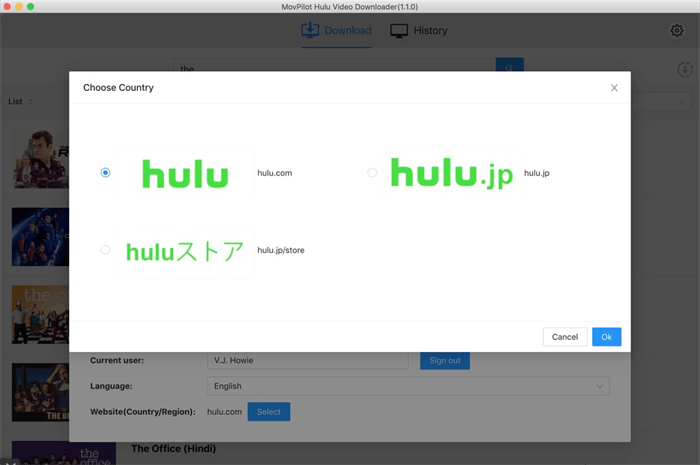
Steg 2. Sök efter Hulu-filmer/program
Sök efter Hulu-filmen eller programmet du vill ladda ner med dess titel eller URL.
Dricks: URL:en bör vara den från din dators webbläsares adressfält när du tittar på videon på Hulu.

Steg 3. Ladda ner Hulu-program/filmer till MP4/MKV
Klicka på nedladdningsknappen så kan du ladda ner Hulu-videorna på din Mac/Windows-dator.

Vanliga frågor om MovPilot Hulu Video Downloader
Q1. Hur laddar man ner Hulu-program/filmer till MP4?
Du måste förinställa den från inställningarna genom att klicka på kugghjulsikonen i huvudgränssnittet. I alternativet "Videoformat" kan du välja "MP4/MKV" som utdataformat.
Q2. Hur väljer man ljudspråk för Hulu-videonedladdning?
Du kan välja det från mjukvaruinställningarna för alla videonedladdningar, eller ställa in det för ett enda avsnitt när du laddar ner Hulu-videorna.
I inställningarna kan du välja ett eller flera språkalternativ för ljud från kinesiska, engelska, franska, tyska, japanska och spanska, och varje film eller program som innehåller dessa språk kommer att laddas ner på de språk du kontrollerar.
Här kan du också välja om du laddar ner ljudet med dess beskrivning och surroundljud. Om du väljer mer än ett alternativ kommer den nedladdade Hulu-videon att ha originalljud på flera språk från vilket du enkelt kan byta ljudspår.
För ett undantag för ett enstaka avsnitt måste du klicka på inställningsikonen från varje titel och välja ljud.
Q3. Hur väljer man undertexter som flera språk?
Det liknar flerspråkigt ljudval. Du kan välja undertexter för alla Hulu-videonedladdningar från inställningarna eller under nedladdning av ett avsnitt, välj undertexterna genom att klicka på inställningsikonen för titeln.
Endast alternativen för inbäddade undertexter och oberoende undertexter stöder nedladdning av undertexter på flera språk. Du kan välja ett eller flera alternativ här och de kommer alla att bevaras.
Q4. Vilken typ av undertexttyper kan jag välja mellan?
MovPilot Hulu Video Downloader stöder nedladdning av Hulu-filmer och program med hårda undertexter, inbäddade undertexter och oberoende undertexter.
F5. Vad är skillnaden mellan hårda undertexter, inbäddade undertexter och oberoende undertexter?
- Hårda undertexter: De nedladdade undertexterna slås samman i videon och du kan inte ändra dem eller dölja dem.
- Mjuka undertexter: Flerspråkig bevarande stöds och du kan dölja/visa undertexterna eller ändra undertextspråket. De nedladdade undertextfilerna kommer att slås samman i videon.
- Externa undertexter: Val av flera språk stöds och de nedladdade undertexterna kommer att vara i SRT-format.
Om du inte behöver en SRT-fil rekommenderas alltid alternativet "Inbäddade undertexter".
F6. Kan jag välja flera språk för hårda undertexter?
Nej. Det kommer att finnas ett språk för de nedladdade hårda undertexterna. Du kan bara ladda ner flerspråkiga undertexter för inbäddade undertexter och oberoende undertexter.






